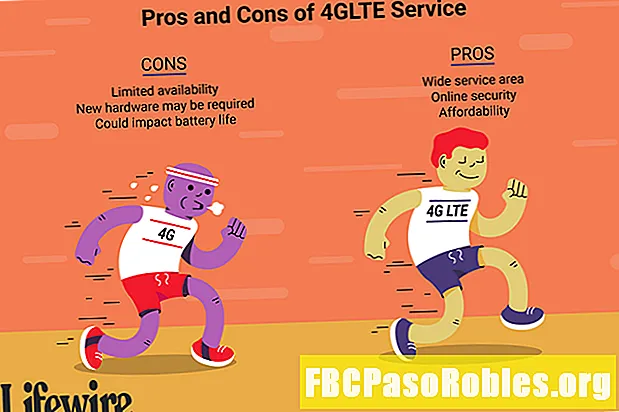உள்ளடக்கம்
- உருள் பட்டிகளை மறைத்து காண்க
- கிடைமட்ட உருள் பட்டியின் அளவை மாற்றவும்
- செங்குத்து உருள் பட்டி ஸ்லைடர் வரம்பை சரிசெய்யவும்
- கடைசி செயலில் உள்ள வரிசையைக் கண்டறியவும்
- கடைசி செயலில் உள்ள வரிசையை நீக்கு
- நீக்குவதற்கு முன் சரிபார்க்கவும்
- பணிப்புத்தகத்தை சேமிக்கவும்
எக்செல் இல் ஸ்க்ரோலிங் என்பது உருள் பட்டைகள், விசைப்பலகையில் உள்ள அம்பு விசைகள் அல்லது சுட்டியின் சுருள் சக்கரம் ஆகியவற்றைப் பயன்படுத்தி ஒரு பணித்தாள் வழியாக மேல் மற்றும் கீழ் அல்லது பக்கமாக நகர்த்துவதைக் குறிக்கிறது. இயல்பாக, எக்செல் கிடைமட்ட மற்றும் செங்குத்து உருள் பட்டிகளை எக்செல் திரையின் கீழ் மற்றும் வலது பக்கத்தில் காண்பிக்கும், ஆனால் நீங்கள் அவற்றை பார்வையில் இருந்து மறைக்க முடியும்.
இந்த கட்டுரையில் உள்ள வழிமுறைகள் மைக்ரோசாப்ட் 365, எக்செல் 2019, எக்செல் 2016, எக்செல் 2013 மற்றும் எக்செல் 2010 க்கான எக்செல் நிறுவனத்திற்கு பொருந்தும்.
உருள் பட்டிகளை மறைத்து காண்க
பணித்தாள் பார்க்கும் பகுதியை அதிகரிக்க விரும்பினால், கிடைமட்ட மற்றும் செங்குத்து உருள் பட்டிகளை மறைக்கவும்.
உருள் பட்டை தெரியுமா என்பதை மாற்றுவது தற்போதைய பணிப்புத்தகத்தை மட்டுமே பாதிக்கிறது.
-
க்குச் செல்லுங்கள் கோப்பு தாவல்.
-
தேர்ந்தெடு விருப்பங்கள்.
-
இல் எக்செல் விருப்பங்கள் உரையாடல் பெட்டி, தேர்ந்தெடுக்கவும் மேம்படுத்தபட்ட.

-
கீழே உருட்டவும் இந்த பணிப்புத்தகத்திற்கான விருப்பங்களைக் காண்பி பிரிவு (சுமார் பாதி கீழே).

-
கிடைமட்ட உருள் பட்டியை மறைக்க, அழிக்கவும் கிடைமட்ட உருள் பட்டியைக் காட்டு தேர்வு பெட்டி.
-
செங்குத்து உருள் பட்டியை மறைக்க, அழிக்கவும் செங்குத்து உருள் பட்டியைக் காட்டு தேர்வு பெட்டி.
மறைக்கப்பட்ட உருள் பட்டியைக் காட்ட, என்பதைத் தேர்ந்தெடுக்கவும் கிடைமட்ட உருள் பட்டியைக் காட்டு பெட்டியை தேர்வு செய்யவும் அல்லது தேர்ந்தெடுக்கவும் செங்குத்து உருள் பட்டியைக் காட்டு தேர்வு பெட்டி.
-
தேர்ந்தெடு சரி உரையாடல் பெட்டியை மூடிவிட்டு பணித்தாள் திரும்பவும்.
கிடைமட்ட உருள் பட்டியின் அளவை மாற்றவும்
ஒரு பணிப்புத்தகத்தில் உள்ள தாள்களின் எண்ணிக்கை அனைத்து தாள்களின் பெயர்களையும் ஒரே நேரத்தில் படிக்க முடியாது என்ற அளவுக்கு அதிகரித்தால், இதை சரிசெய்ய ஒரு வழி கிடைமட்ட உருள் பட்டியின் அளவைக் குறைப்பதாகும்.
-
கிடைமட்ட சுருள் பட்டியின் அடுத்த செங்குத்து நீள்வட்டத்தின் (மூன்று செங்குத்து புள்ளிகள்) மீது சுட்டி சுட்டிக்காட்டி வைக்கவும்.
-
சுட்டி சுட்டிக்காட்டி இரட்டை தலை அம்புக்கு மாறுகிறது.
-
கிடைமட்ட உருள் பட்டியை சுருக்க வலதுபுறமாக இழுக்கவும் அல்லது உருள் பட்டியை பெரிதாக்க இடதுபுறமாக இழுக்கவும்.
செங்குத்து உருள் பட்டி ஸ்லைடர் வரம்பை சரிசெய்யவும்
செங்குத்து உருள் பட்டியில் உள்ள ஸ்லைடர் - உருள் பட்டியை மேலே மற்றும் கீழ் நோக்கி நகர்த்தும் பெட்டி - தரவு மாற்றங்களைக் கொண்ட பணித்தாளில் வரிசைகளின் எண்ணிக்கையாக அளவுகளில் மாற்றங்கள். வரிசைகளின் எண்ணிக்கை அதிகரிக்கும்போது, ஸ்லைடரின் அளவு குறைகிறது.
ஒரு பணித்தாள் தரவைக் கொண்ட சிறிய எண்ணிக்கையிலான வரிசைகளைக் கொண்டிருந்தால், ஆனால் ஸ்லைடர் மிகச் சிறியது மற்றும் அதை நகர்த்தினால் பணித்தாள் நூற்றுக்கணக்கான வரிசைகளை மேலே அல்லது கீழே குதிக்க வைக்கிறது, ஒரு வரிசை அல்லது ஒரு கலமானது பணித்தாள் கீழே கீழே செயல்படுத்தப்பட்டிருக்கலாம். சிக்கலை சரிசெய்ய, கடைசியாக செயல்படுத்தப்பட்ட கலத்தைக் கொண்ட வரிசையைக் கண்டுபிடித்து நீக்கவும்.
செயல்படுத்தப்பட்ட கலங்கள் தரவைக் கொண்டிருக்க வேண்டிய அவசியமில்லை. கலத்தின் சீரமைப்பை மாற்றுவது, ஒரு எல்லையைச் சேர்ப்பது அல்லது வெற்று கலத்திற்கு தைரியமான அல்லது அடிக்கோடிட்ட வடிவமைப்பைப் பயன்படுத்துவது ஒரு கலத்தை செயல்படுத்தலாம்.
கடைசி செயலில் உள்ள வரிசையைக் கண்டறியவும்
செயல்படுத்தப்பட்ட கலத்தைக் கொண்ட பணித்தாளில் கடைசி வரிசையைக் கண்டுபிடிக்க:
-
பணிப்புத்தகத்தை காப்புப்பிரதி எடுக்கவும்.
பின்னர் படிகளில் பணித்தாளில் வரிசைகளை நீக்குவது அடங்கும். நல்ல தரவைக் கொண்ட வரிசைகள் தற்செயலாக நீக்கப்பட்டால், அவற்றைத் திரும்பப் பெறுவதற்கான எளிய வழி காப்புப் பிரதி உள்ளது.
-
அழுத்தவும் Ctrl + முகப்பு பணித்தாளில் செல் A1 க்கு செல்ல விசைகள்.
-
அழுத்தவும் Ctrl + முடிவு பணித்தாள் கடைசி கலத்திற்கு செல்ல விசைகள். இந்த செல் மிகக் குறைந்த செயல்படுத்தப்பட்ட வரிசைக்கும் வலதுபுறமாக செயல்படுத்தப்பட்ட நெடுவரிசைக்கும் இடையிலான குறுக்குவெட்டு புள்ளியாகும்.
கடைசி செயலில் உள்ள வரிசையை நீக்கு
நல்ல வரிசையின் கடைசி வரிசையிலும் கடைசியாக செயல்படுத்தப்பட்ட வரிசையிலும் மற்ற வரிசைகள் செயல்படுத்தப்படவில்லை என்பதை நீங்கள் உறுதியாக நம்ப முடியாது என்பதால், உங்கள் தரவிற்கும் கீழே செயல்படுத்தப்பட்ட வரிசையின் கீழும் உள்ள அனைத்து வரிசைகளையும் நீக்கவும்.
-
நீக்க வரிசைகளை முன்னிலைப்படுத்தவும். சுட்டி மூலம் வரிசை தலைப்பைத் தேர்ந்தெடுக்கவும் அல்லது அழுத்தவும் ஷிப்ட் + ஸ்பேஸ் விசைப்பலகையில் விசைகள்.
-
சூழல் மெனுவைத் திறக்க தேர்ந்தெடுக்கப்பட்ட வரிசைகளில் ஒன்றின் வரிசை தலைப்பில் வலது கிளிக் செய்யவும்.
-
தேர்ந்தெடு அழி தேர்ந்தெடுக்கப்பட்ட வரிசைகளை நீக்க.
நீக்குவதற்கு முன் சரிபார்க்கவும்
எந்த வரிசைகளையும் நீக்குவதற்கு முன், மதிப்புமிக்க தரவின் கடைசி வரிசை மதிப்புமிக்க தரவின் கடைசி வரிசை என்பதை உறுதிப்படுத்திக் கொள்ளுங்கள், குறிப்பாக பணிப்புத்தகம் ஒன்றுக்கு மேற்பட்ட நபர்களால் பயன்படுத்தப்பட்டால். ஒரு பணிப்புத்தகத்தில் தரவை மறைப்பது வழக்கமல்ல, எனவே எந்த தரவையும் நீக்குவதற்கு முன்பு முழுமையான தேடலை மேற்கொள்ளுங்கள்.
பணிப்புத்தகத்தை சேமிக்கவும்
வரிசைகள் நீக்கப்பட்ட பிறகு, பணிப்புத்தகத்தை சேமிக்கவும். பணிப்புத்தகம் சேமிக்கப்படும் வரை, உருள் பட்டியில் ஸ்லைடரின் அளவு மற்றும் நடத்தையில் எந்த மாற்றமும் இருக்காது.